외장하드/하드디스크 인식이안될때 확인방법
디스크관리자
하드디스크, 외장하드, USB 메모리, CF카드, SD카드, MSD카드 등의 저장매체가
저장매체가 인식이 안될 때, 상태를 간략히 확인 하는 방법입니다.
정확한 현재 상태는 데이터 복구업체에서 데이터 복구 장비를 통하여
무료점검 받아보시기를 바랍니다.
하드디스크/ 외장하드에서 소음이 발생하고 있다면 절대로 전원 연결을 하면 안됩니다.
(소음이 발생한다면 물리적 부품 손상이라고 볼 수 있습니다.)
확인 과정중 컴퓨터가 다운되거나 관리자가 열리지 않는다면
더이상 매체를 연결하지 마세요.
(하드디스크, 외장하드, USB 메모리, CF카드, SD카드, MSD카드 등)
저장 매체를 컴퓨터에 연결하지 않은 상태에서
(하드디스크, 외장하드, USB 메모리, CF카드, SD카드, MSD카드 등)
1) 바탕화면 컴퓨터 아이콘에서 마우스 우측 클릭 → 관리메뉴 클릭
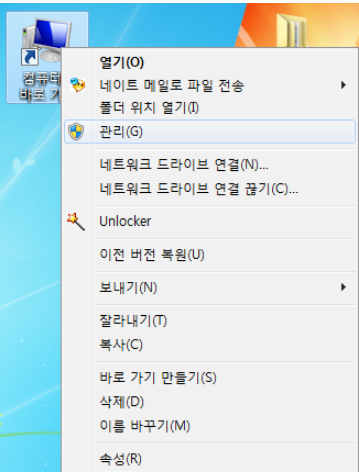
2) 왼쪽하단의 디스크관리 클릭
저장 매체를 연결합니다.
(하드디스크, 외장하드, USB 메모리, CF카드, SD카드, MSD카드 등)
연결 후에 가운데 하단 창에서
용량이 표기가 되는지 확인합니다.
(용량이 표기가 되면 소프트웨어 증상이며, 복구될 확률도 높습니다.)
단, 물리적 손상 원인으로 용량이 표기가 되는 경우도 있습니다.
→ 해당 파티션에 용량 확인 (예: 15.98 GB)
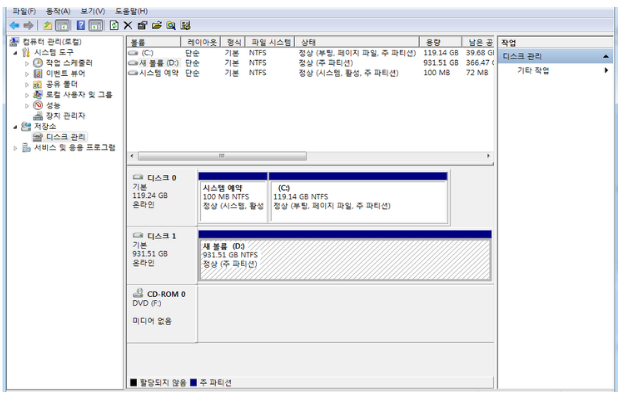
[위의 창에서 파티션의 용량이 표기가 되지 않거나
매체의 용량보다 낮게(예:64MB) 잡혀 있는 경우
인식이 안되는 물리적 손상 문제가 맞으며, 복원될 확률은 매체의 손상에 따라 다릅니다.
[논리적 증상 S/W]
[용량이 표기가 된다면 시스템 오류로 인한 손상으로
데이터 복구가 될 확률은 높습니다.]
[물리적 증상 H/W]
[단, 매체의 용량이 표기가 되지만, 내부 부품/ 매체 손상 또는 베드섹터에 의한
인식이 안되는 상태 일수도 있습니다.]
확인 과정에서 컴퓨터가 다운되거나 느려지는 현상이 있으면 바로 연결을 해제 하시기 바랍니다.
이외에도 확인을 하는 방법들은 다음 포스팅에서 안내드리겠습니다.
정확한 현재 상태가 궁금하다면 데이터복구 업체 직접 방문하여 무료점검을 받아보시기를 바랍니다.
